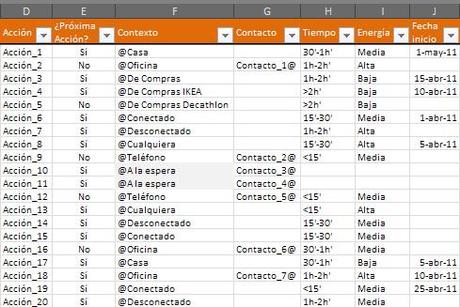 En una entrada anterior explicaba las tres pestañas de las que consta el prototipo, en beta permanente, que he compartido como ejemplo de herramienta GTD desarrollada en Excel.
En una entrada anterior explicaba las tres pestañas de las que consta el prototipo, en beta permanente, que he compartido como ejemplo de herramienta GTD desarrollada en Excel.
En las próximas entradas vamos a ver cómo utilizarla para aplicar la metodología GTD. Esta entrada en concreto la vamos a dedicar a ver cómo añadir acciones a la Lista de Proyectos y Acciones como resultado de los pasos recopilar, procesar y organizar:
Recopilar
La recopilación la harás normalmente utilizando tus bandejas de entrada habituales. No recomiendo recopilar directamente en esta herramienta porque ninguna de las dos situaciones que se pueden producir es deseable:
- Simplemente anotas la acción sin rellenar el resto de campos: En ese caso acabarás teniendo acciones procesadas conviviendo con acciones sin procesar, lo que es garantía segura de que el sistema colapse antes o después
- Anotas la acción rellenando el resto de campos: Eso te obliga a procesar y organizar a la vez que recopilas, lo que indirectamente te incita a no recopilar, ya que tardarás mucho en hacerlo
Si quieres utilizar la herramienta también para recopilar podrías añadir una pestaña “Bandeja de entrada” que resolvería los dos problemas anteriores.
Procesar
Cuando proceses los elementos en tus bandejas de entrada que no requieren acción tirarás muchos de ellos a la papelera y archivarás otros tantos en tu archivo de consulta y referencia.
Cuando proceses los que sí requieren acción, varios acabarán en tu agenda pero la mayoría irán a parar a tus listas. Estos últimos son los que puedes gestionar con la herramienta Excel.
Organizar
Los elementos que hayas delegado y que requieran un seguimiento por tu parte deben ir a parar a la lista a la espera. ¿Cómo se hace eso con la herramienta Excel? Imaginemos que hoy día 27/5 solicitas un presupuesto a tu proveedor el Sr. López y queda en darte una respuesta en una semana. Tu necesitas (no sólo te gustaría) disponer de la oferta en 10 días como tarde. La forma de organizar la próxima acción (por simplificar, asumimos que no es parte de un proyecto) sería:
Acción: Esperando a que el Sr. López me envíe el presupuesto
Próxima Acción: Sí
Contexto: @A la espera
Contacto: Sr. López@ [sólo tiene sentido utilizar esto si estás a la espera de varias cosas por parte del Sr. López]
Fecha inicio: 3/6 (ya que no va a requerir acción hasta entonces, al haberte dicho el Sr. López que te contesta en una semana)
Fecha objetivo: 6/6
¿Fecha límite?: Sí
Tipo de Compromiso: Comprometida
Si de lo que se trata es de anotar un proyecto en tu lista “Algún día/Tal vez”, por ejemplo, “Llevar coche a reparar chapa”, la forma de usar la herramienta sería la siguiente:
Proyecto: Chapa del coche reparada [David Allen recomienda describir siempre el proyecto como si ya hubiera finalizado]
Acción: Llamar al taller y pedir hora para la reparación de chapa
Próxima Acción: Sí
Contexto: @Teléfono
Tiempo: <15′
Energía: Baja
Tipo de Compromiso: Algún día/Tal vez
Si quisieras añadir también al proyecto la acción posterior a “Llamar al taller…” lo harías así:
Proyecto: Chapa del coche reparada
Acción: Llevar coche al taller
Próxima Acción: No [primero tendrás que llamar para pedir hora]
Contexto: @Taller X
Tiempo: 30′-1h
Energía: Baja
Tipo de Compromiso: Algún día/Tal vez
Por otra parte, si lo que quieres es añadir una próxima acción comprometida como “Pedir hora en el dentista”, la organizarías así:
Acción: Pedir hora en el dentista
Próxima Acción: Sí
Contexto: @Teléfono
Tiempo: <15′
Energía: Baja
Fecha inicio: [Hoy]
Tipo de Compromiso: Comprometida
Te recomiendo que pruebes a añadir distintos tipos de acciones, proyectos y subproyectos, comprometidos o no, y a probar todas las listas. Cuantas más acciones y proyectos añadas más útil e interesante te resultará la próxima entrada, que dedicaremos a ver cómo generar listas dinámicas para evaluar y revisar acciones y proyectos. ¡No faltes!
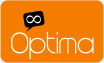
Muchas gracias por suscribirte a Optima Infinito.
Entradas relacionadas:
- Ejemplo de Herramienta GTD en Excel
- Cómo Uso GTD en la Práctica
- ResultsManager: El Cuerpo de mi Herramienta GTD

